本教程的修复基本上都是用曲线来完成。作者分别在Lab和RGB模式下进行调整,调整的数值及幅度需要自己把握。修正后的图片可能会有一些杂点,最后可以适当的磨皮及降噪处理。原图

最终效果

一、打开原图素材,选择菜单:图像 > 模式 > Lab颜色,确定后按Ctrl + M 调整曲线,参数及效果如下图。


二、选择菜单:图像 > 模式 > RGB颜色,确定后创建曲线调整图层,参数及效果如下图。
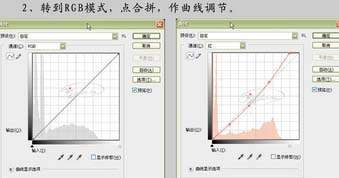
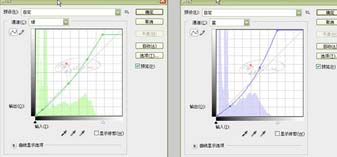
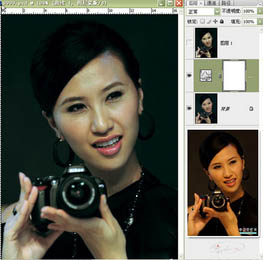
三、新建一个图层,按Ctrl + Alt + Shift + E 盖印图层,适当降噪及锐化处理,完成最终效果。

